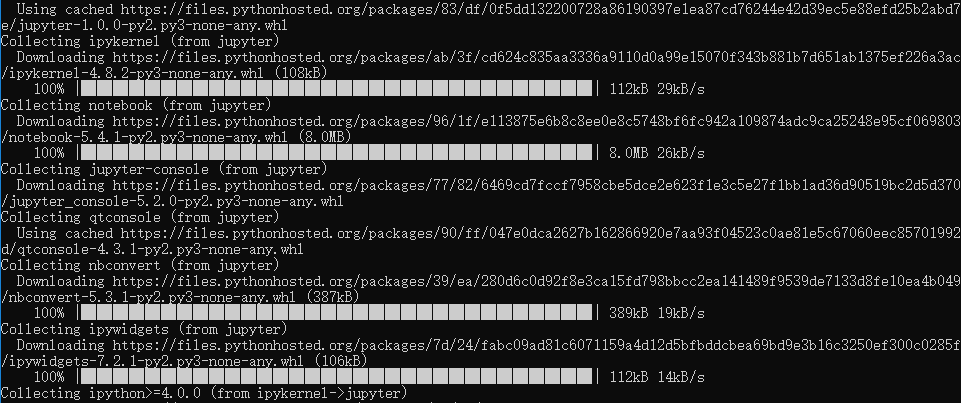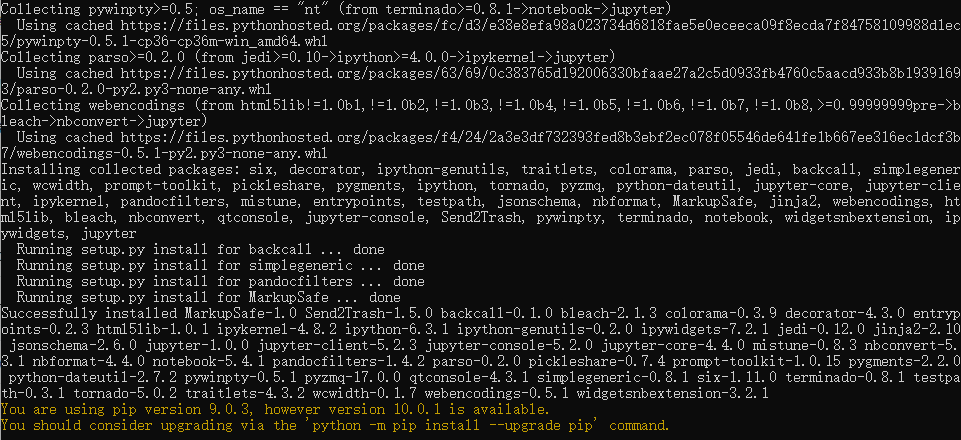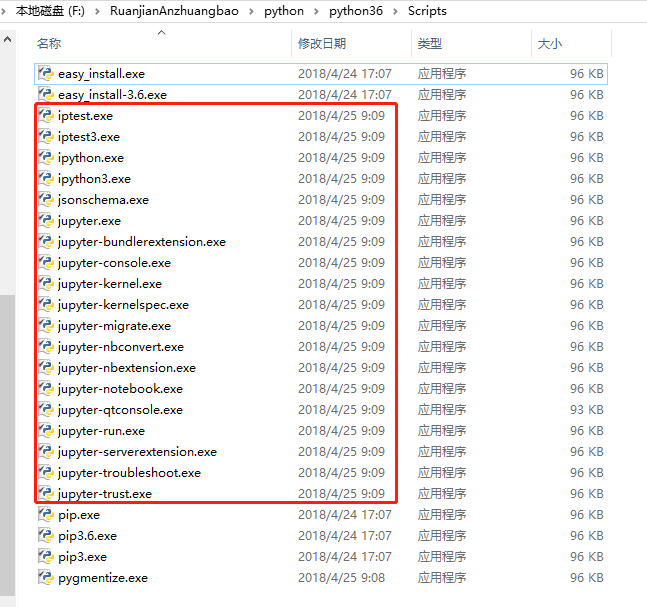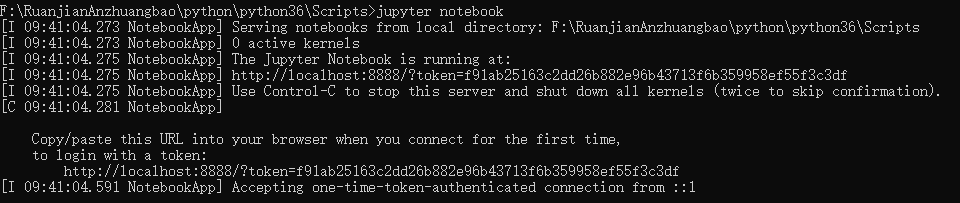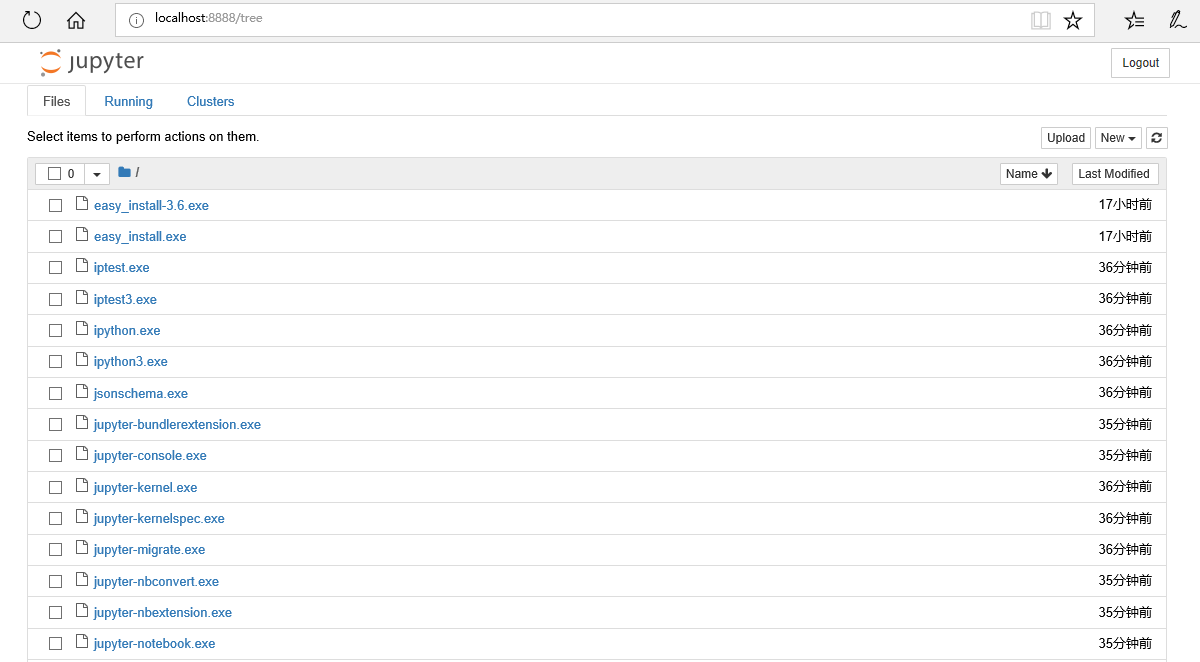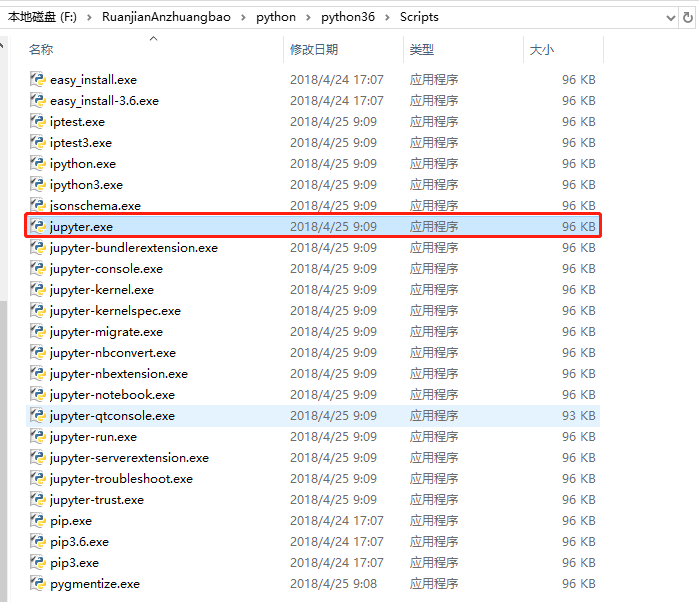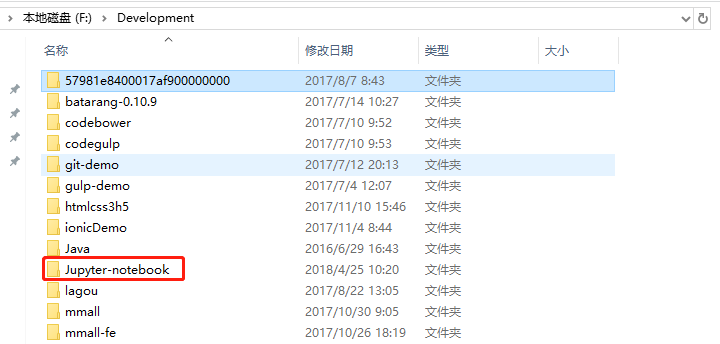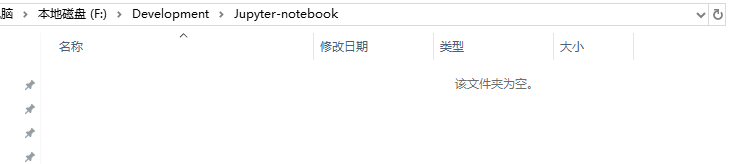1、Jupyter Notebook和pip
为了更方便的写python代码,还需要安装Jupyter Notebook,利用pip安装Jupyter Notebook,为什么要使用Jupyter Notebook?参考https://www.zhihu.com/question/37490497
pip:python的包管理工具,安装python的同时已经安装好了
Jupyter notebook:一个交互式笔记本,支持运行40多种编程语言,利用它来写python,代码和运行结果都可以保存下载,十分方便。
2、Jupyter notebook安装
命令行窗口输入如下命令,切换到F:\RuanjianAnzhuangbao\python\python36\Scripts,当然若是默认安装的话,则在C:\Users\Administrator.DESKTOP-BROBOQA\AppData\Local\Programs\Python\Python36\Scripts目录下,或者将该目录添加到path,就不用切换了
pip install jupyter
安装完成!

3、Jupyter Notebook的启动
命令行窗口输入如下命令,同时默认浏览器会打开Jupyter notebook窗口,说明Jupyter Notebook安装成功了。
jupyter notebook
默认打开展示的就是这个jupyter.exe目录
4、配置Jupyter notebook
配置之前:
配置之后:
输入如下命令,会生成一个jupyter_notebook_config.py文件
jupyter notebook --generate-config
5、修改jupyter_notebook_config.py配置文件
打开这个配置文件,找到“c.NotebookApp.notebook_dir = ''”,把路径改成自己的工作目录,默认为空。
比如,这里修改成为“F:\Development\Jupyter-notebook”,当然,这里的文件夹Jupyter-notebook需要自己创建好
配置文件修改完成后,以后Jupyter Notebook中写的代码等都会保存在自己创建的目录中